秋叶 Excel 数据处理学习班中,在前几节课我们就会跟学员传递:
标准基础表的每个字段,要做到最小单元化,在做数据分析的时候,比较方便统计。
但当把数据最小单元化的时候,又会出现一个问题:
「有些数据就是要合并在一起,呈现某个信息,那如何才能快速将单元格的内容,进行合并呢?」

常见的、需要合并在一起的信息。
比如:地址——
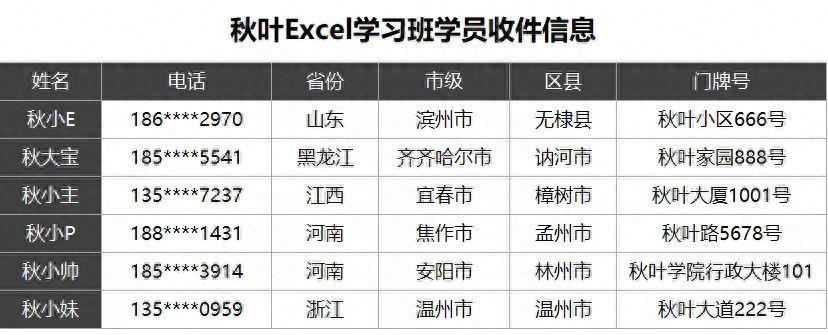
「想要快速合并单元格内容,都有哪些好用的方法呢?」
今天一起来看看~
01
高级功能法
一说高级功能,你想到什么功能没有?
Of course!
快速填充!
快速填充这个神奇的功能,只要你给 Excel 几个样例让它模仿,它就能做出几乎一样的结果来!
为什么加了「几乎」呢?说话不能那么绝对不是~
在第一行,手动输入一个合并起来的地址,然后,【Ctrl+E】(快速填充快捷键)~
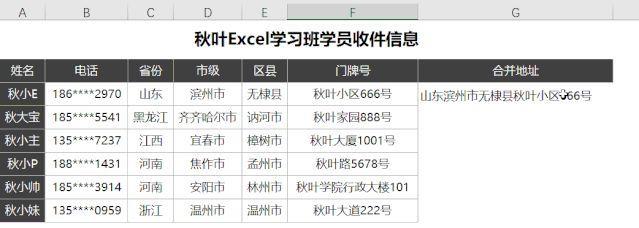
轻松搞定!
不过……
方法虽然快速直接,但也是有缺点的——
当数据发生变动或者增删时,合并结果不会随之变化。

02
旁门「歪」道
❶ 内容重排(两端对齐)。
这是一个神奇的功能!
它会将选中单元格的内容,按照单元格的列宽,进行「两端对齐」重新排列。
有点绕口对不对?
所以这个功能一开始叫「内容重排」,后来又叫「两端对齐」,后来又变成了「内容重排」……
回来正题,「怎么用它来合并单元格呢?」
将列宽拉到差不多宽,然后选中单元格区域。
在【开始】-【填充】中选择【内容重排(两端对齐)】。
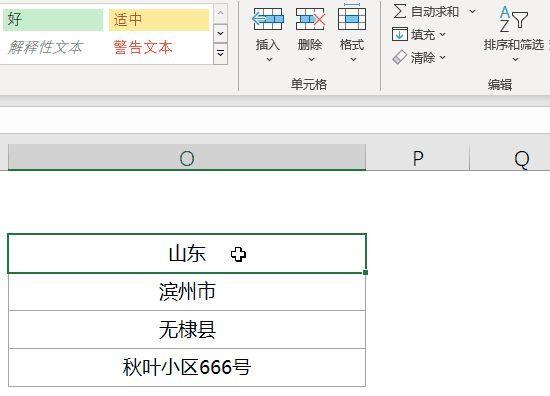
搞定!
不过,这个只适合「合并列向排列的单元格」哦~
❷ 剪贴板。
这是我非常强烈想要推荐的,一个大家都知道的功能。
但这个功能一直默默无闻,在背后默默付出。
怎么让它走上舞台呢?
在【开始】选项卡的最左侧,找到【剪贴板】,单击右下角的箭头。
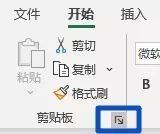
就可以查看剪贴板里的所有内容了~
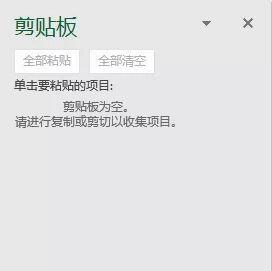
当然,也可以任意使用这些内容~
选择指定的单元格,按下【Ctrl+C】复制,这些复制的内容就会进入到剪贴板里。
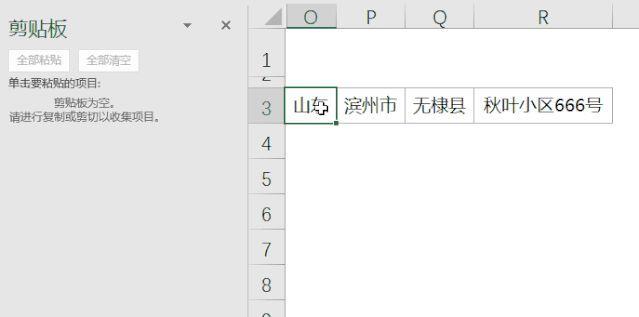
然后选择你要粘贴的单元格,单击剪贴板里的内容,就可以将其粘贴进 Excel。
此时,是将单元格内容及格式一起粘贴的。
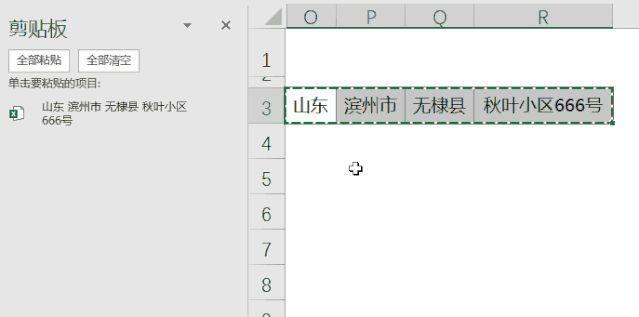
而如果是双击单元格进入单元格内容编辑状态,再单击剪贴板里的内容,那么只会粘贴内容。
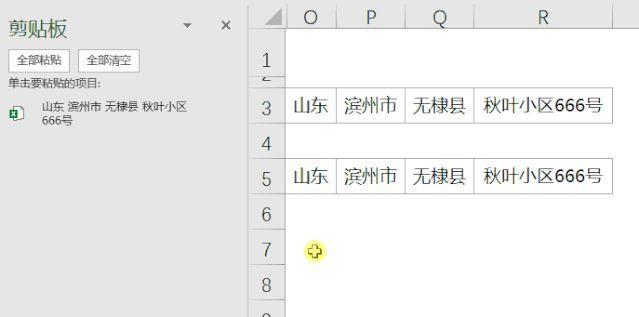
这样,不就能合并指定的单元格内容了?
剪贴板里的内容随调随用,是不是方便极了!
❸ 插件-方方格子。
最后一个要说的就是插件了。
比如「方方格子」,就有单元格合并的功能。
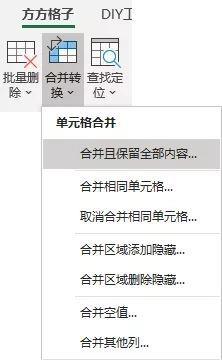
选择第一个选项【合并且保留全部内容】,会看到这个插件的考虑真的好全面~
可以全部合并、逐行合并、逐列合并,还能忽略空白单元格,加分隔符。
按需选择就好~
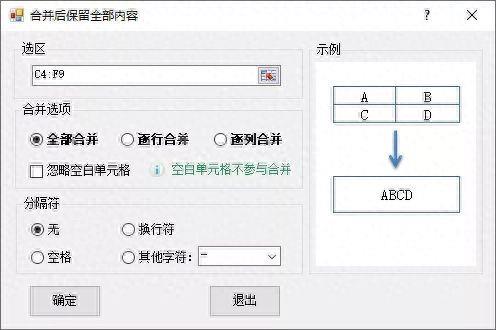
除此,还有一些其它的单元格合并的处理方式也都是非常常见的。
自己尝试一下吧~

